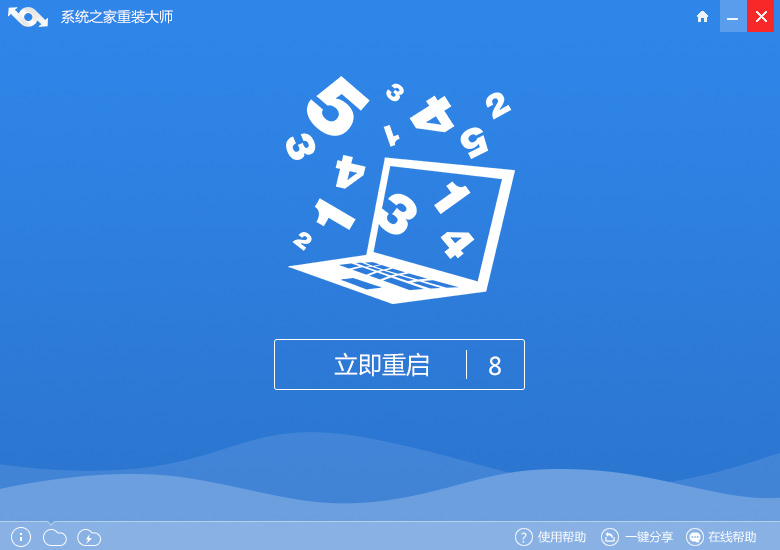不知道有多少网友遇到过下图所示的问题——win10安装软件乱码,导致这个问题出现的原因是什么呢?下面小编将就此问题做详细分析,有兴趣的朋友不妨看看吧。
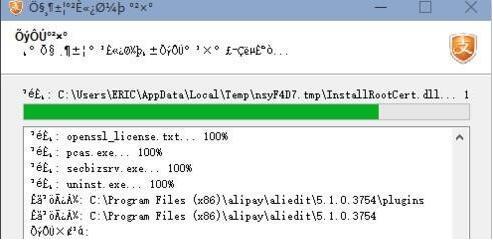
出现乱码原因:如果区域设置不一样,与我们的程序或者软件字体产生冲突,那就会显示乱码。
解决方法如下:
1、点击电脑开始菜单,选中“控制面板”,如图:
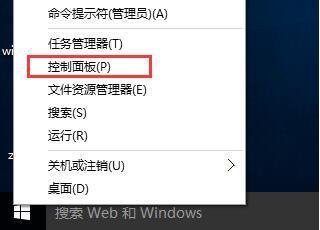
2、进入控制面板界面后,点击选择类别查看方式,,接着点击“添加语言”选项。如图:
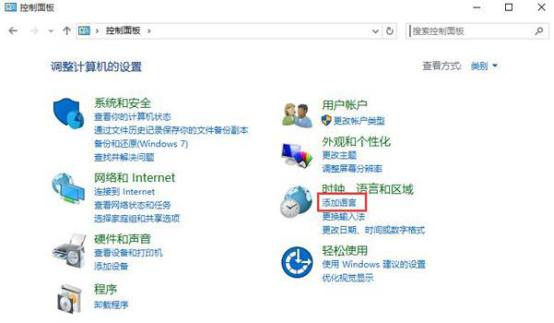
3、点击后,弹出语言窗口,在其右侧将更改日期、时间或数字格式打开,如图:
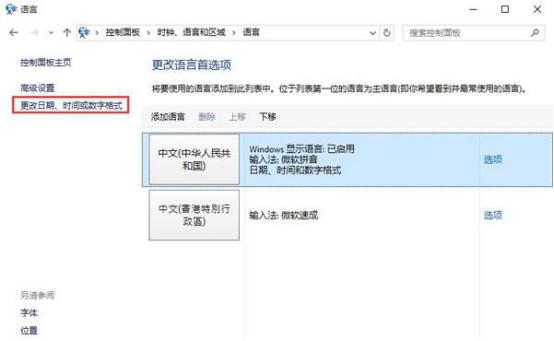
4、打开后,弹出区域窗口,我们切换到“管理”选项卡,点击“更改系统区域设置”,如图:
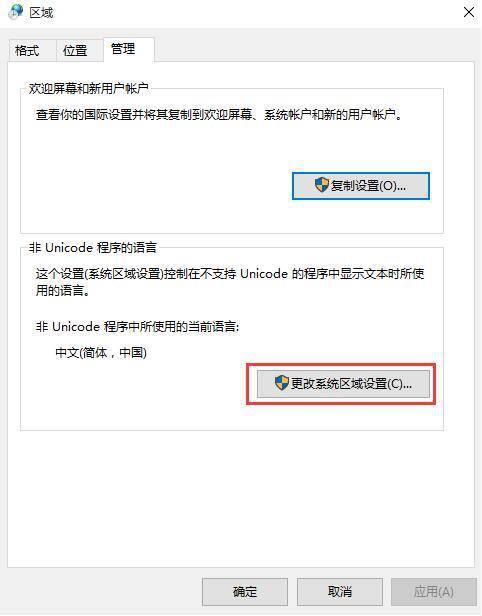
5、接着在区域设置窗口中将“当前系统区域设置”项修改为“中文(简体,中国)”,然后点击确定,如图:
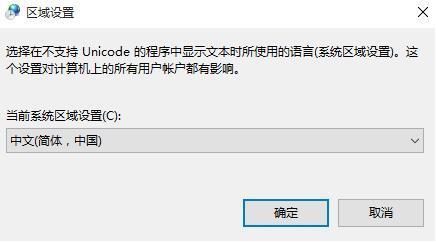
6、点击确定后弹出提示你需要重启电脑,设置才会生效,点击“现在重新启动”按钮,如图:
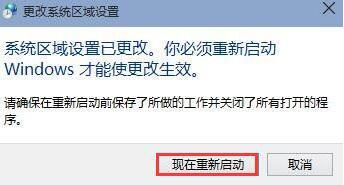
7、重启电脑后,再次找到下载的安装包进行安装,就不会出现乱码现象了。
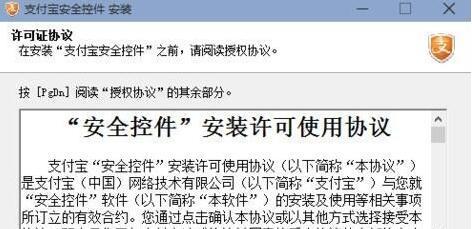
通过上述步骤,win10安装软件乱码的问题就解决了,是不是很简单呢。赶快去与为此烦恼的小伙伴分享吧。